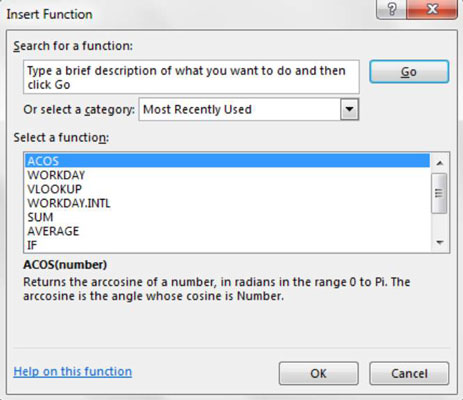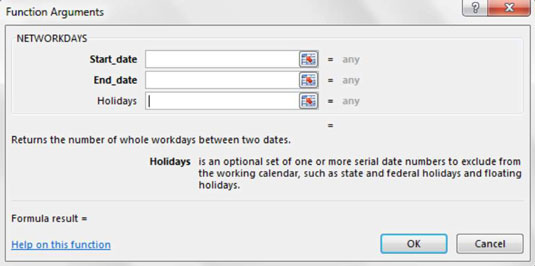Pokud zjistíte, že jste uvízli v tom, kterou funkci Excelu použít, nebo si nejste jisti syntaxí potřebnou pro konkrétní funkci, můžete použít funkci Vložit funkci aplikace Excel.
Umístěte kurzor do buňky, do které chcete zadat funkci, a klikněte na příkaz Vložit funkci, který najdete na kartě Vzorce. Případně můžete stisknutím Shift+F3 vyvolat dialogové okno Vložit funkci. Cílem je najít funkci, kterou potřebujete, a dvakrát na ni kliknout.
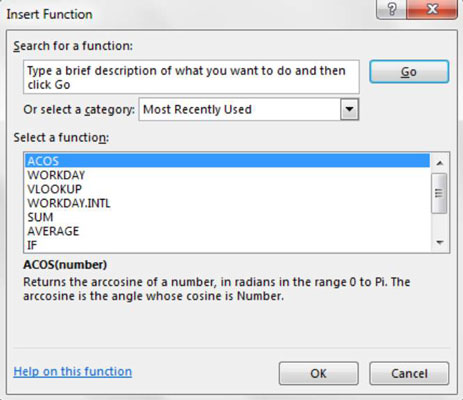
Pokud si nejste jisti, kterou funkci potřebujete, můžete pomocí vyhledávacího pole v horní části dialogového okna najít nejvhodnější funkci na základě klíčového slova. Jednoduše zadejte jedno nebo více klíčových slov a klikněte na tlačítko Přejít. Seznam funkcí se změní a zobrazí ty, které nejlépe odpovídají vašim kritériím vyhledávání.
Například zadáním vyhledávacího výrazu „platba půjčky“ se zobrazí funkce, které provádějí výpočty půjčky.
Pokud potřebujete použít funkci, kterou jste nedávno implementovali, můžete přeskočit funkci vyhledávání a jednoduše vybrat „Nejnověji použité“ z rozevíracího pole kategorie. Seznam funkcí se změní a zobrazí ty, které jste nedávno používali.
Kategorii funkcí můžete vybrat také pomocí rozevíracího pole kategorie. Například výběrem „Statistické“ z rozevíracího seznamu kategorií zobrazíte všechny statistické funkce.
Když najdete funkci, kterou chcete použít, poklepáním na ni aktivujte dialogové okno Argumenty funkce. Toto dialogové okno slouží jako jakýsi průvodce, který vás provede argumenty potřebnými pro vybranou funkci.
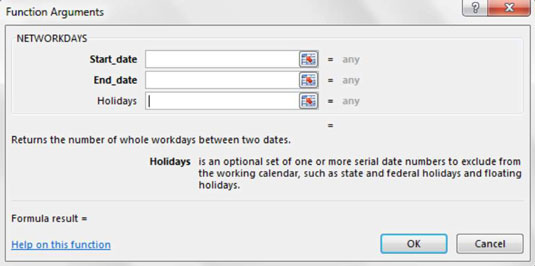
Pro každý požadovaný argument zadejte do příslušných vstupních polí příslušnou hodnotu nebo odkaz na buňku. Všimněte si, že požadované argumenty jsou vždy uvedeny jako první a jsou zobrazeny tučně. Udělejte totéž pro jakýkoli volitelný argument, který chcete použít.
Klepnutím na tlačítko OK použijete nově nakonfigurovanou funkci na cílovou buňku.